Att veta vad som händer med din e-post efter att du har skickat den är ovärderlig information. Det kan ge dig insikt i vilket innehåll som genererar mest trafik och hjälpa dig att förbättra din affärsstrategi. De flesta populära e-posttjänster som Gmail och Outlook tillåter dock inte användare att spåra vidarebefordrade e-postmeddelanden. Detta kan sätta en stopp för dina planer. Men det finns flera program från tredje part som kan hjälpa dig att kringgå det här problemet.

Den här guiden kommer att diskutera hur du kan använda program som SalesHub och ContactMonkey för att övervaka vidarebefordrade e-postmeddelanden och ta fullständig kontroll över din e-postaktivitet.
Innehållsförteckning
Hur man kontrollerar om någon har vidarebefordrat din e-post med Sales Hub
E-postplattformar har inga inbyggda funktioner som hjälper dig att kontrollera om någon har vidarebefordrat ditt meddelande. Även om e-postplugin inte meddelar användarna när deras e-post har vidarebefordrats, kommer de med e-postspårningsalternativ. När du ställer in ett meddelande för spårning infogar du en oupptäckbar bildpixel i dess struktur. Pixeln fungerar som en spårare och loggar när en mottagare har sett eller klickat på meddelandet.
E-postspårningsprogram tillämpar samma princip på vidarebefordrade e-postmeddelanden.
När någon skickar vidare din post väntar programmet tills den vidarebefordrade versionen öppnas. När någon har skrivit in e-postmeddelandet visas det som en extra vy från den ursprungliga mottagaren. Du kommer dock inte att se vem som har tagit emot ditt mejl eller hur många gånger det har delats. Istället mäter bildpixeln dragkraften din e-post får. Så ett ökat antal visningar på ett e-postmeddelande är en bra indikator på vidarebefordran.
Ett utmärkt spårningsalternativ är SalesHub, HubSpots kostnadsfria e-postövervakningslösning. HubSpot utvecklar mjukvara som tillgodoser behoven hos marknadsförings- och försäljningsföretag, och SalesHub är inget undantag. Programmet kommer inte att varna dig när ett e-postmeddelande har delats, men det ökade antalet visningar kommer att signalera att flera personer har tagit emot det.
Låt oss dyka in och se hur du kan använda SalesHub för att övervaka din e-postkommunikation bättre!
Hur man kontrollerar om någon vidarebefordrade din e-post i Gmail med SalesHub
Att spåra ett e-postmeddelande i Gmail med SalesHub är en relativt enkel process som låter dig mäta intresset som meddelandet har genererat. Så här gör du:

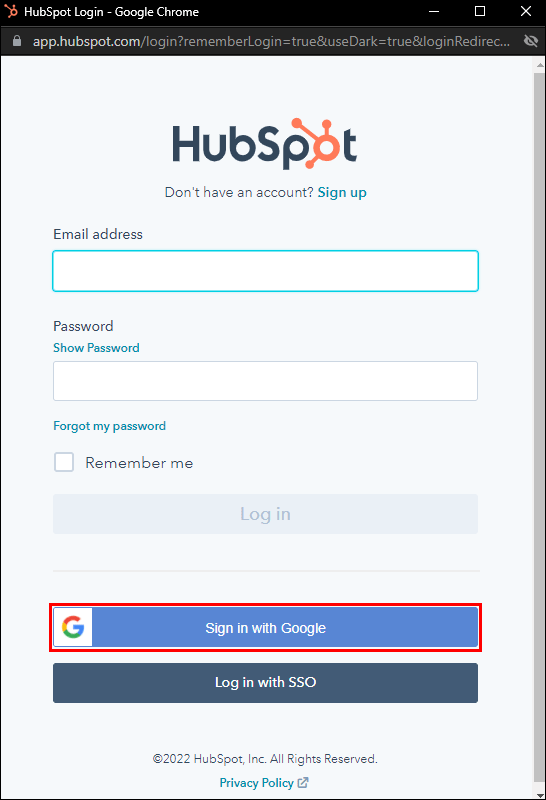
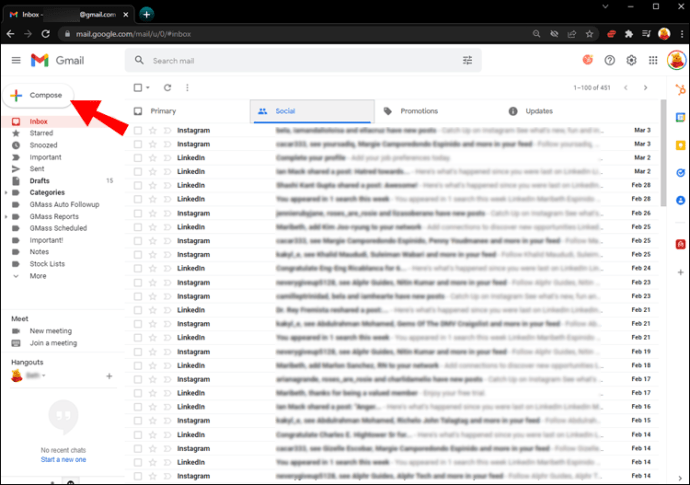
Plugin-programmet effektiviserar din kontaktinformation för att hjälpa dig att skicka engagerande meddelanden. När du väljer en mottagare kan du skanna deras arbetsinformation, intresseområden och kommunikationshistorik. Dessa uppgifter gör att du kan skriva ett mer personligt och klickbart e-postmeddelande.
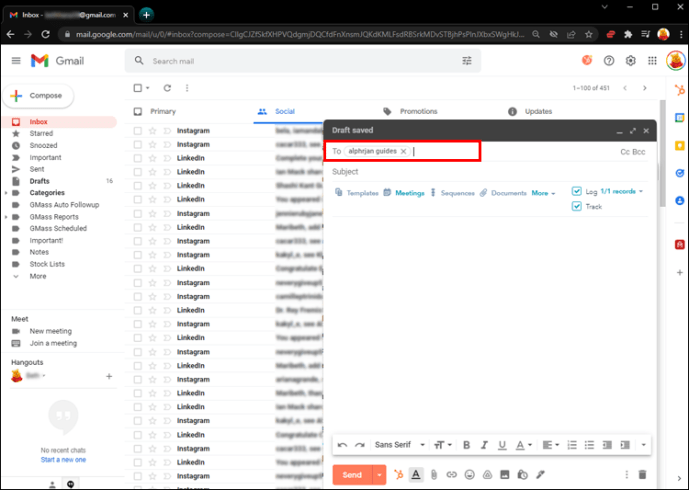
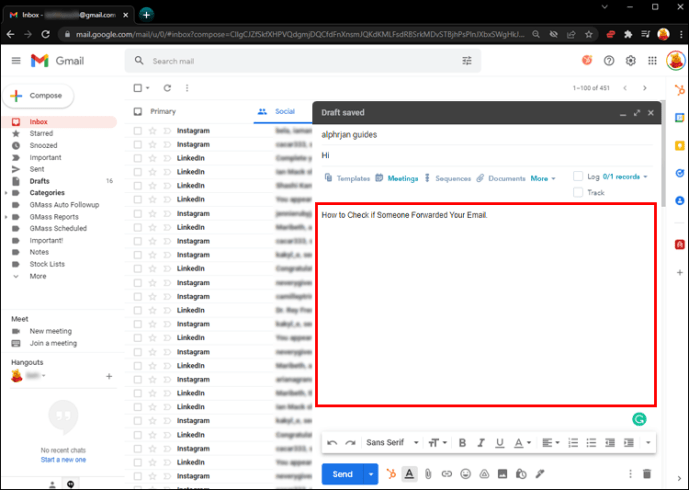
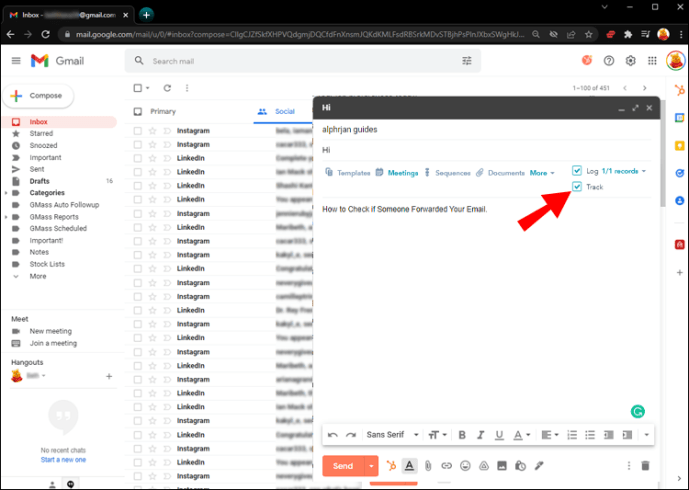
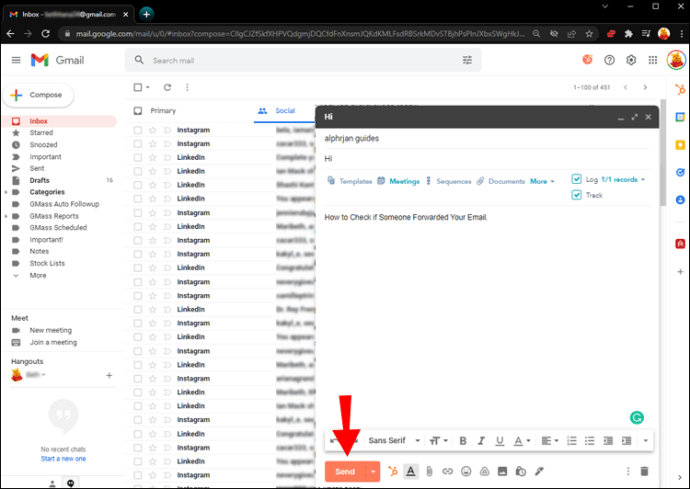
Du har skickat ett meddelande med en spårbar pixel. Eventuell e-postmanipulation kommer att länkas till den första mottagaren. När antalet öppningar ökar har din mottagare förmodligen delat meddelandet med andra. Och de engagerar sig nu med posten.
Om du redan har kommunicerat med den valda mottagaren kommer det spårade meddelandet att gå igenom. Men om du vänder dig till en potentiell kund eller en ny kontakt bör du ta ett extra steg. Se till att de är öppna för att ta emot e-post från okända adresser. Annars kommer meddelandet att förbli oöppnat.
Hur man kontrollerar om någon vidarebefordrade din e-post i Outlook med SalesHub
Outlook-e-postmeddelanden kan också justeras med pixlar och ge rik information om e-postaktivitet. Så här ser du vad som händer efter att du har skickat ett meddelande i Outlook:



Om du trycker på kontaktikonen visas värdefull information om personen du försöker nå. Denna SalesHub-funktion hjälper dig att skriva tilltalande innehåll som genererar många klick.
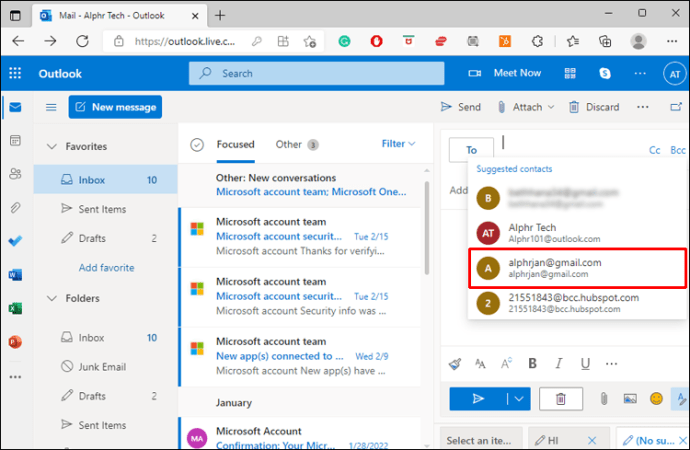
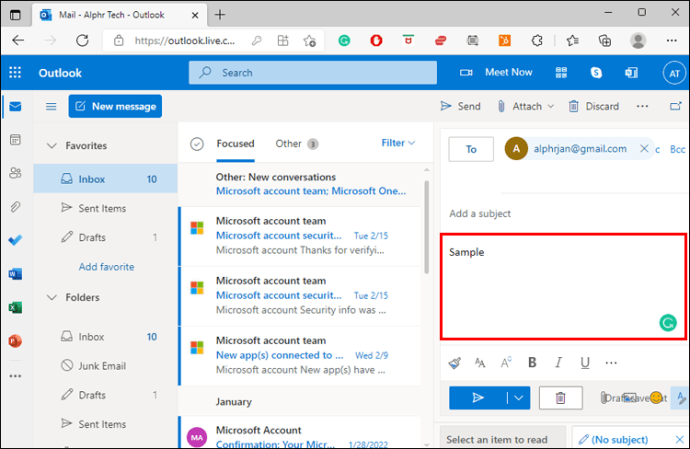

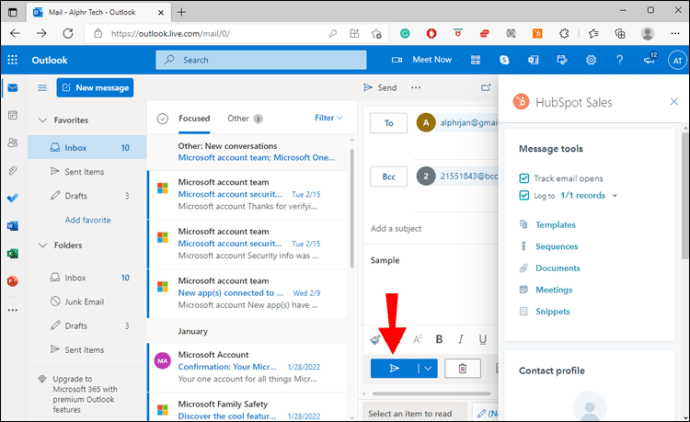
När någon klickar på din e-post kommer du att se en ökning i antalet ”öppna” eller ”klick”. Ju fler klick det finns, desto oftare har meddelandet delats med andra konton.
Innan du skickar ett spårbart e-postmeddelande, kontrollera om mottagaren har aktiverat att få meddelanden från nya kontakter. Om du redan har kommunicerat med den adressen kommer detta inte att vara ett problem.
Så här kontrollerar du om någon har vidarebefordrat din e-post i Office 365 med SalesHub
SalesHubs e-postövervakning är också helt kompatibel med Microsofts Office 365. För att använda den:
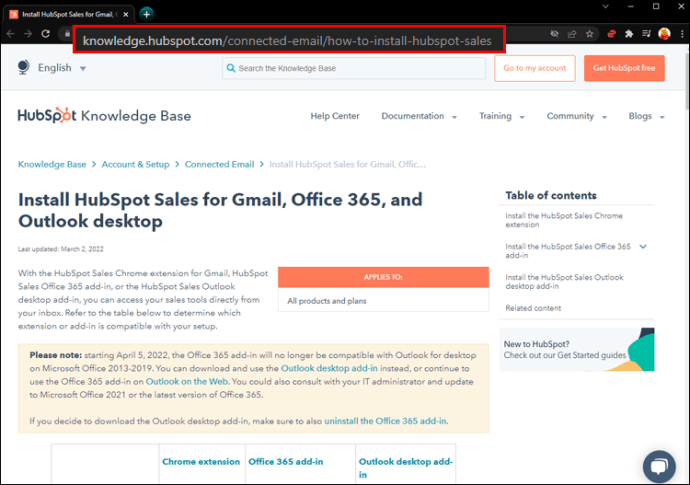


Genom att trycka på mottagarens kontaktikon öppnas ett popup-fönster som ger värdefull inblick i mottagarens privatliv och arbetsliv. Det här är en praktisk funktion för att polera ditt budskap så att det är mer delbart och når en bredare publik. Hur du kontrollerar om någon vidarebefordrade din e-post i Office 365 med SalesHub.
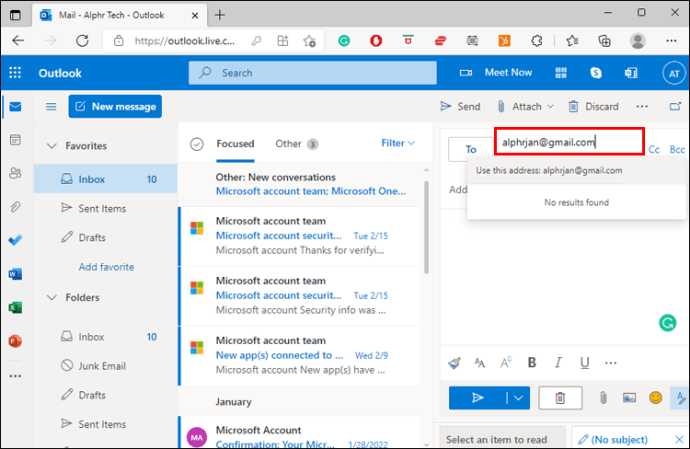

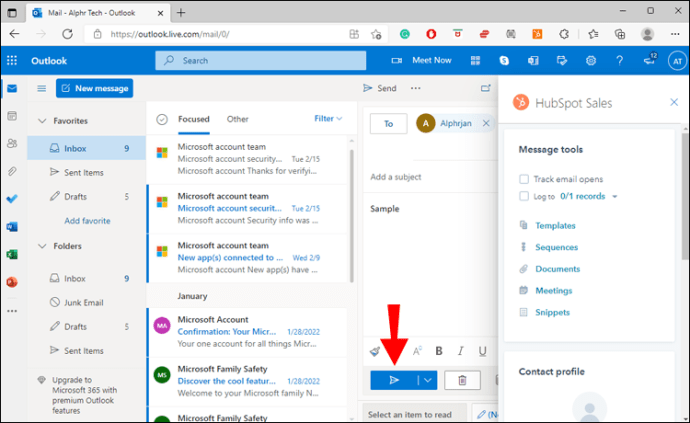
Meddelandena ”öppna” och ”klicka” hjälper dig att avgöra hur mycket uppmärksamhet din e-post har fått. När det är frekvent engagemang i meddelandet är det osannolikt att allt kommer från den ursprungliga mottagaren.
Hur man kontrollerar om någon har vidarebefordrat din e-post med ContactMonkey
Ett annat program som låter användare spåra sina e-postmeddelanden är ContactMonkey. Den kommer med två unika spårningsfunktioner: Individuell spårning och Övergripande spårning.
Det individuella alternativet mäter hur många olika enheter som har klickat på mejlet. Övergripande spårning loggar hur många gånger e-postmeddelandet har öppnats och kopplar dessa vyer till den ursprungliga mottagaren. Även om det är ett betalalternativ, erbjuder ContactMonkey funktioner som inte är tillgängliga med annan spårningsprogramvara.
Hur man kontrollerar om någon har vidarebefordrat din e-post i Gmail med ContactMonkey
ContactMonkey arbetar med din Gmail-inkorg för att ge dig detaljerad spårningsinformation. Så här tar du emot spårningsmeddelanden:
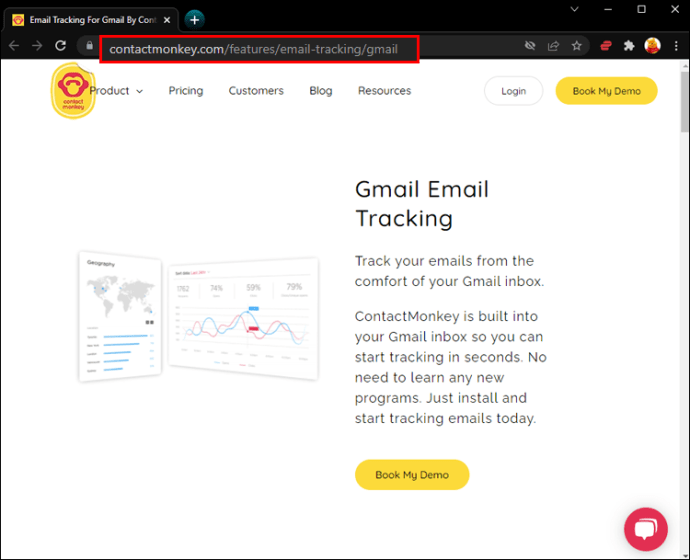
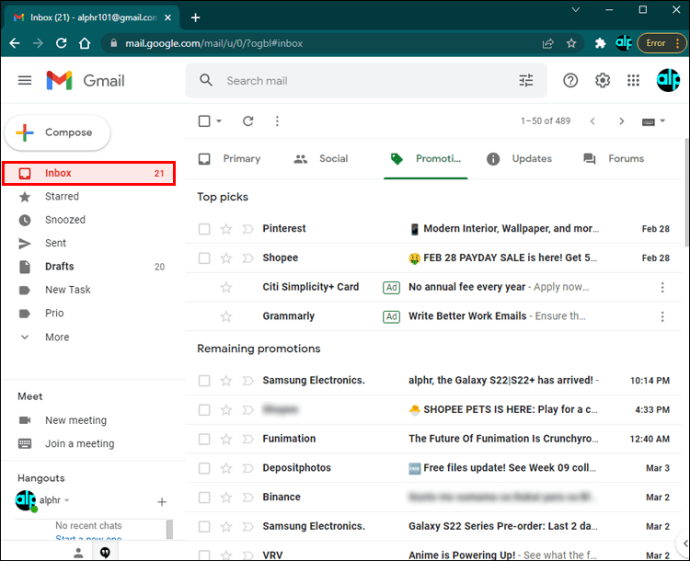
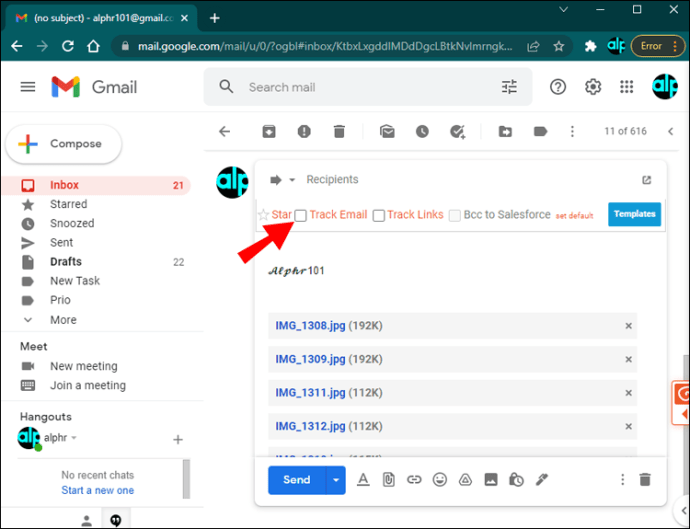
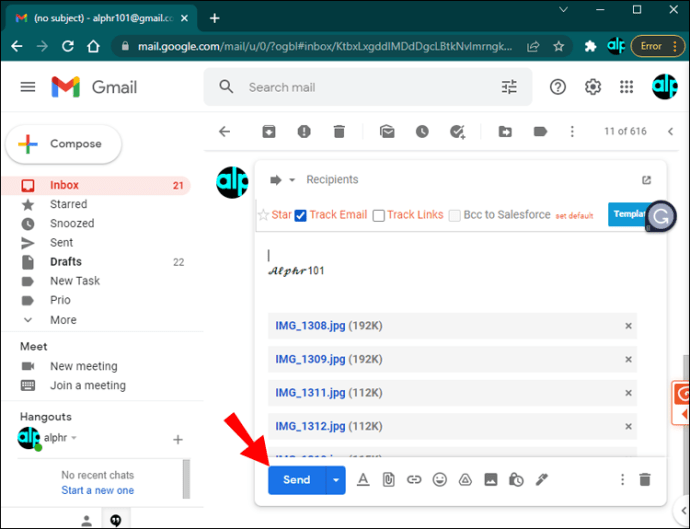
Du kommer att kunna se e-postaktiviteten från ContactMonkeys instrumentpanel. Om du har valt att använda individuell e-postspårning ser du antalet unika meddelandevisningar. Detta indikerar att flera personer öppnar meddelandet med olika enheter. När du har aktiverat övergripande spårning visar instrumentpanelen det totala antalet ”öppna” eller ”klick”.
För en mer grundlig analys av vidarebefordran av meddelanden kan du använda instrumentpanelens platsspårningsalternativ. Den visar var mejlet öppnas. Om du misstänker att meddelandet delas brett, kommer detta att ange hur många gånger människor engagerat sig i det i olika områden.
Hur man kontrollerar om någon vidarebefordrade din e-post i Outlook med ContactMonkey
Du kan också se vad som händer med dina skickade Outlook-e-postmeddelanden med ContactMonkey. Att göra så:
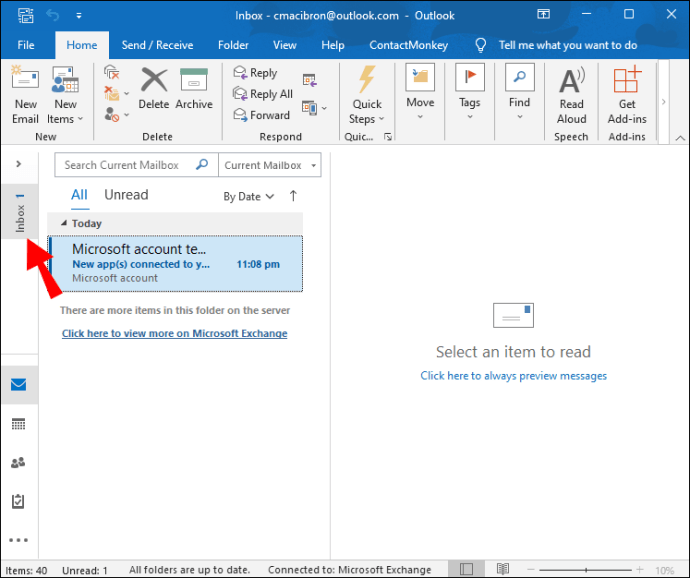
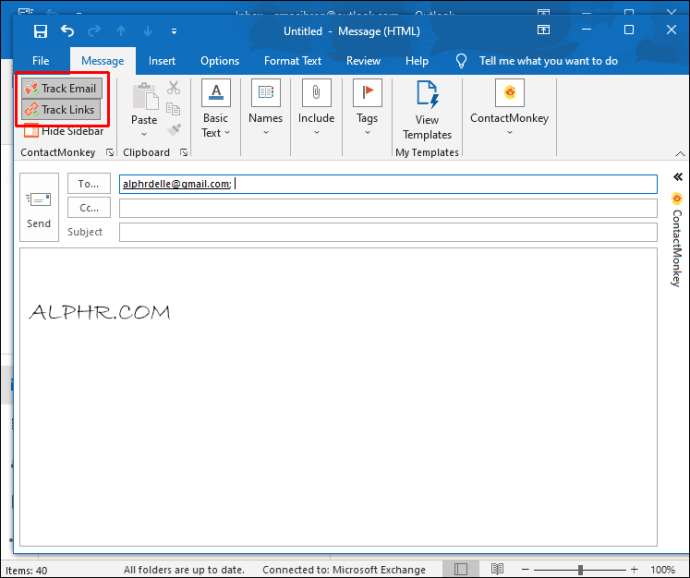

Din ContactMonkey-instrumentpanel kommer att spåra e-postengagemang; Du kan se hur många personer som har öppnat e-postmeddelandet och bestämma hur många gånger meddelandet har delats. Platsspårningssektionen visar också de områden där e-postmeddelandet öppnades. Du får till exempel tillgång till hur många som har klickat på meddelandet i en specifik stad.
Ytterligare spårningsalternativ
Många företag har insett hur viktigt det är att veta vad som händer med din e-post efter att du lämnat din utkorg. Här är flera gratis spårningsalternativ som kan möta dina e-postövervakningsbehov:
Hunter.io Mailtracker
Tillsammans med antalet e-postklick, Mailtracker loggar datum och tid när någon har öppnat meddelandet. Den loggar också deras plats. Appen integreras sömlöst med Gmail-konton.
Mailtrack
Ett annat användbart Gmail-tillägg, Mailtrack, optimerar din brevlåda. Dess instrumentpanel använder bockmarkeringar för att indikera när andra användare har kommit åt skickade meddelanden.
Intelliverse Email Tracker
Denna programvara fungerar med både Outlook och Gmail. Den loggar datum och tid då e-postmeddelandet öppnades och platsinformation.
Var medveten om var dina e-postmeddelanden går
Tills stora e-postleverantörer kommer med mer avancerade funktioner för e-postspårning måste användarna ta till tredjepartslösningar. Dessa program kommer inte att berätta för dig vem e-postmeddelandet vidarebefordrades till, men de kommer att göra det möjligt för dig att lära dig vilket innehåll som gör dina e-postmeddelanden mer delbara.
Förhoppningsvis har den här guiden hjälpt dig att förstå hur du avgör om din e-post har vidarebefordrats med hjälp av program som SalesHub och ContactMonkey.
Vilket program använder du för e-postspårning? Är det en som nämns i den här artikeln? Ljud av i kommentarsfältet.

